VPC的所有者账号(资源所有者)可以将其账号下VPC内的交换机资源共享给其他阿里云账号使用。共享后,资源使用者可以在共享的交换机内创建云资源。本文介绍将交换机共享给任意账号以及在资源目录内共享交换机的配置方法。
将交换机共享给任意账号
资源所有者可以将资源共享给任意的资源使用者,资源所有者和资源使用者不区分是否已加入资源目录。
将资源共享给任意账号,主要存在以下几个场景:
未加入资源目录的阿里云账号,可以将资源共享给单个阿里云账号。
资源目录的管理账号或成员,可以将资源共享给资源目录外的单个阿里云账号。
资源目录的管理账号或成员,可以将资源共享给本资源目录及其下的资源夹或成员。
重要仅支持共享给当前登录账号所在的资源目录,不支持跨资源目录共享。
下文提供一个示例,阿里云账号A将自己账号内的VPC交换机,共享给另外一个阿里云账号B。阿里云账号A和阿里云账号B均未加入资源目录。
步骤一:创建共享单元
阿里云账号A创建共享单元,然后添加需要共享的VPC交换机,最后添加资源使用者为阿里云账号B。
使用阿里云账号A登录资源共享控制台。
在左侧导航栏,选择资源共享>我的共享。
在顶部菜单栏左上角处,选择共享资源所在的地域。
单击创建共享单元。
在配置基本信息并添加资源页面,输入共享单元名称,然后选中需要共享的VPC交换机,最后单击下一步。
在关联权限页面,选择共享权限AliyunRSDefaultPermissionVSwitch,然后单击下一步。
在关联资源使用者页面,添加资源使用者,然后单击下一步。
在使用者类型下拉列表中,选择阿里云账号。
在使用者ID区域,输入阿里云账号B的ID。
单击添加。
在确认并提交页面,单击确定。
步骤二:接受共享邀请
阿里云账号B接受阿里云账号A发出的共享VPC交换机的邀请。
使用阿里云账号B登录资源共享控制台。
在左侧导航栏,选择资源共享>共享给我。
在共享给我页面,单击目标共享单元状态列的接受。
在接受资源共享对话框,单击接受。
接受后,阿里云账号B就可以访问共享的VPC交换机,且后续该共享单元新增的共享资源将默认接受共享邀请。
在资源目录内共享交换机
资源目录的管理账号或成员,可以在资源目录内,将资源共享给整个资源目录及其下的资源夹或成员。
步骤一:使用资源目录管理多账号
阿里云资源目录支持企业通过创建成员和邀请成员两种方式将企业所有账号集中在一个资源目录内进行管理。请使用资源目录的管理账号完成以下操作。
- 开通资源目录。具体操作,请参见开通资源目录。
- 根据企业组织结构创建资源夹。具体操作,请参见创建资源夹。
- 创建成员或邀请成员。具体操作,请参见创建成员或邀请阿里云账号加入资源目录。
步骤二:启用资源目录组织共享
使用资源目录管理账号登录资源共享控制台。
在左侧导航栏,选择资源共享>设置。
单击启用。
在资源共享服务关联角色对话框,单击确定。
系统会自动创建一个名为AliyunServiceRoleForResourceSharing的服务关联角色,用于获取资源目录的组织信息。更多信息,请参见资源共享服务关联角色。
步骤三:创建共享单元
资源所有者在资源共享控制台创建共享单元,然后添加需要共享的VPC资源和资源使用者。
- 创建共享单元,并添加需要共享的VPC资源和资源使用者。
查看共享单元详情。
在共享单元列表中,查看共享单元ID/名称、状态、允许共享给任意账号和创建时间。
如果共享单元状态显示为已启用,表示共享单元创建成功。

单击共享单元ID链接,查看共享单元详情。
如果共享的资源和资源使用者区域的共享状态显示为已关联时,表示共享的资源和资源使用者添加成功。资源共享后,资源使用者在接受资源目录邀请后便可在共享的交换机内创建云资源。具体操作,请参见资源使用者在共享交换机中创建云资源。
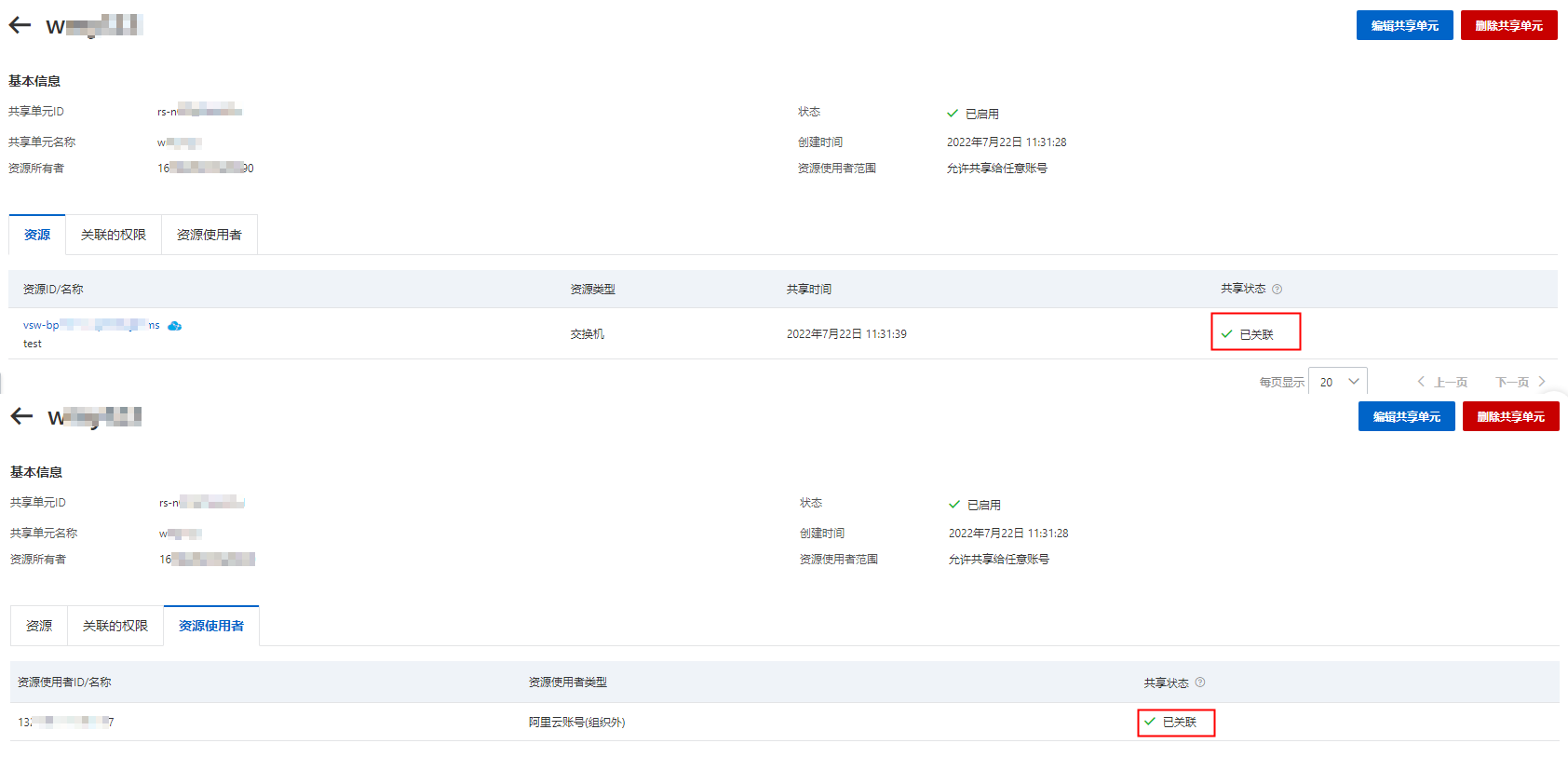
如果资源的共享状态如果共享的资源和资源使用者区域的共享状态显示为关联失败时,表示共享失败。共享失败的可能原因如下,请您排查后再添加要共享的交换机:
要共享的资源使用者的账号与资源所有者的账号相同,即资源所有者不能将自己的交换机共享给自己。
单个VPC共享的资源使用者的数量超过了50个。
单个VPC内的单个交换机共享的资源使用者的数量超过了50个。
单个资源使用者接收的共享交换机的数量超过了30个。
如果要取消共享,可以移除共享交换机,具体操作,请参见移除共享交换机。如果直接删除共享单元,与该共享单元关联的所有资源使用者都将失去对共享资源的访问权限。删除共享单元不会删除共享资源。